CLion教程-修复问题

默认情况下,CLion会分析所有打开的文件中的代码,并在您键入时突出显示检测到的问题代码。您可以通过应用快速修复来立即解决大多数问题。
将光标放在突出显示的代码部分,然后按下AltEnter键:
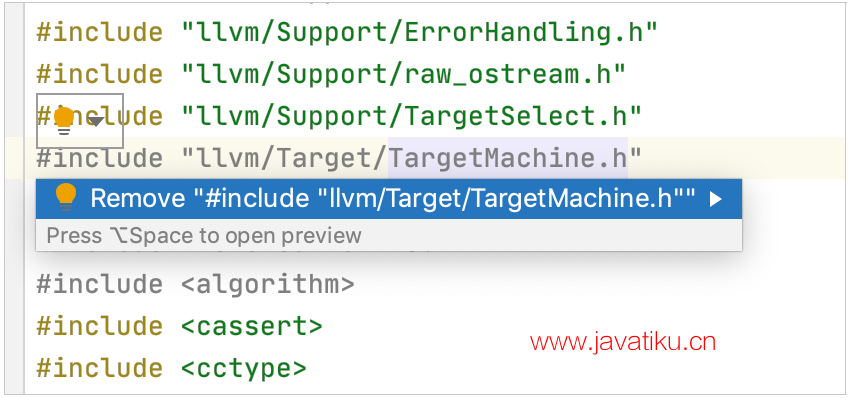
您还可以将鼠标悬停在突出显示的元素上,然后从弹出的检查窗口中应用快速修复:
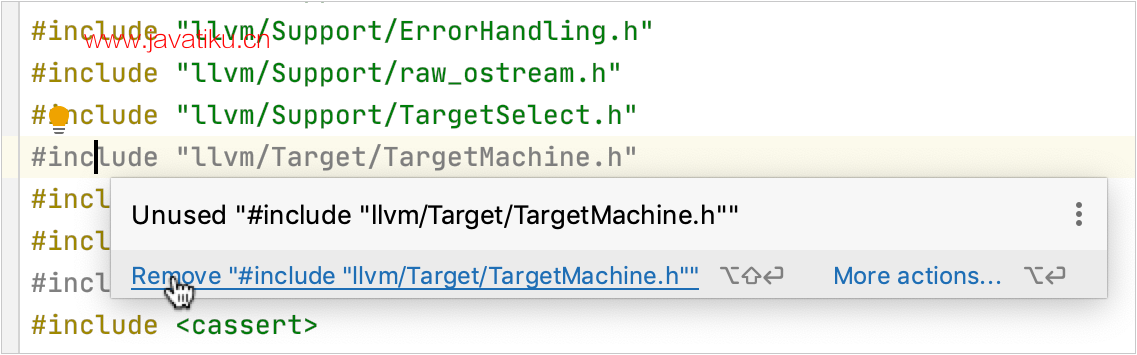
对于某些检查,您可以按CtrlShift+I来打开预览。
如果您运行代码分析或执行单个检查来检查更广泛范围的源文件,CLion会在问题工具窗口中显示检测到的代码问题。当您在此窗口中选择特定问题时,其报告将显示在窗口右侧。
- 要在编辑器中显示问题的源代码,当在问题工具窗口中选择问题时,切换到“单击导航”
按钮。
- 如果您发现某些报告的问题不重要或对您没有帮助,您可以通过禁用相应的检查或在特定代码段中抑制来忽略它们。
从检查结果中应用快速修复
在问题工具窗口中选择问题,然后执行以下操作之一:
如果CLion为该问题提供了解决方法,您可以使用其中一个来立即解决问题:
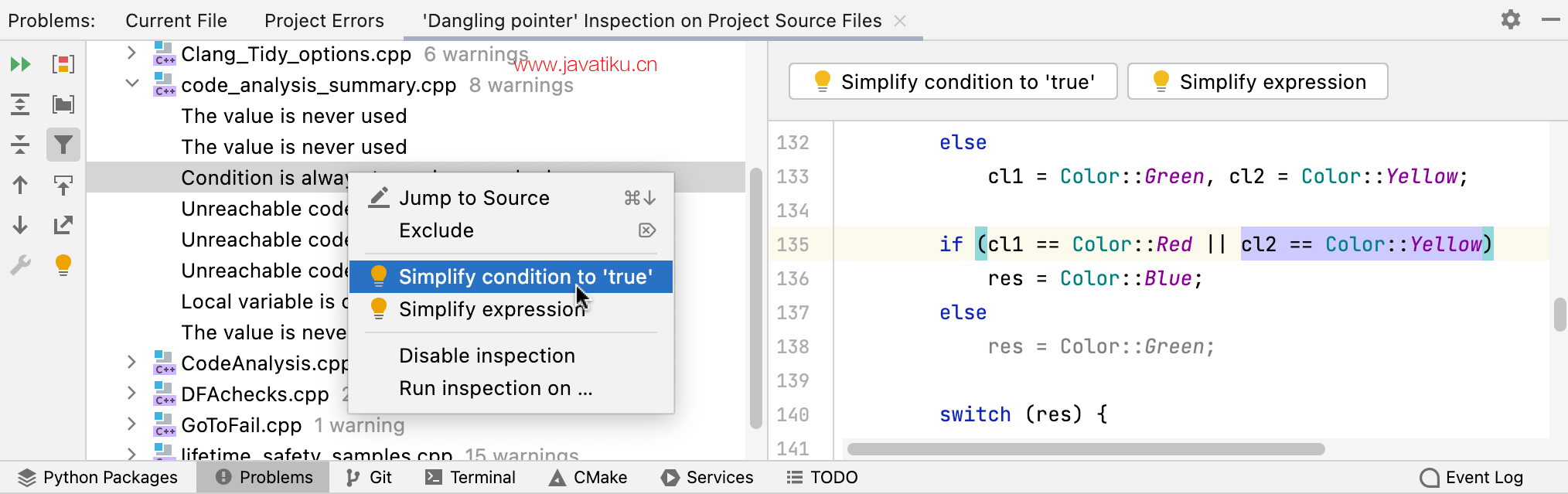
- 您还可以批量应用多个问题的快速修复。点击结果描述选项卡中的“部分修复”:
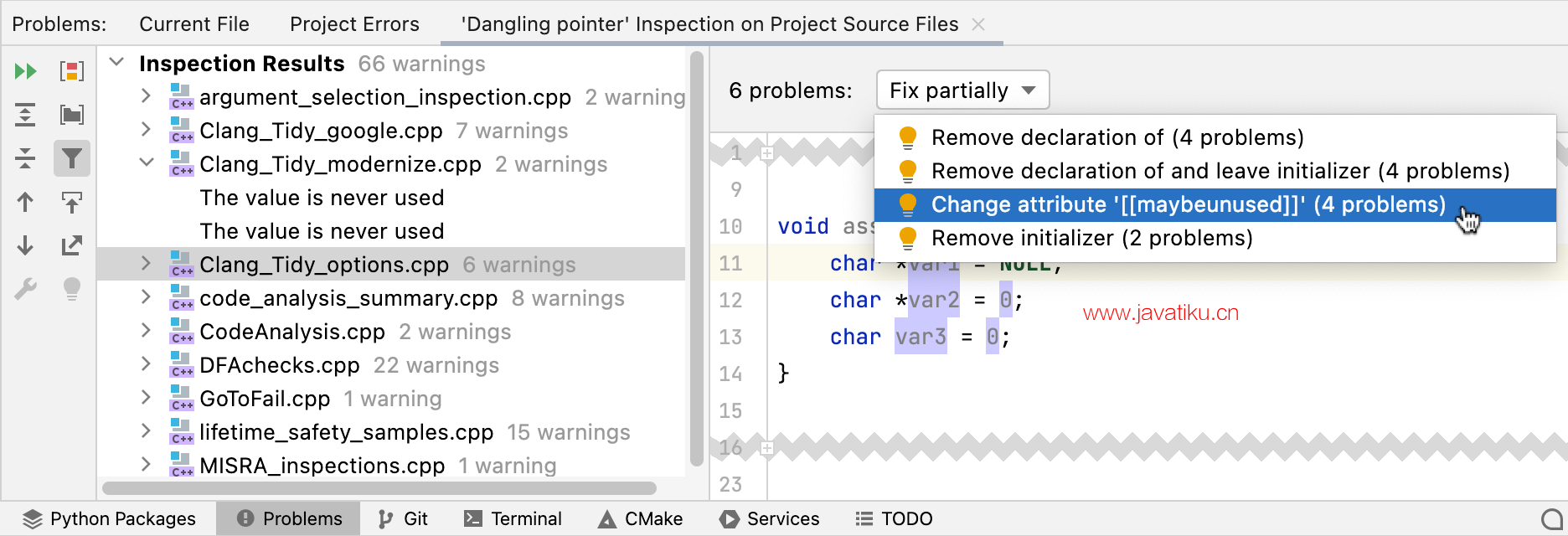
- 或者,您可以选择多个问题,然后从上下文菜单中选择适当的快速修复。
- 您还可以批量应用多个问题的快速修复。点击结果描述选项卡中的“部分修复”:
- 如果没有提供解决方法,可以使用上下文菜单中的“跳转到源代码”命令并手动解决问题。
导出结果
运行检查后,结果将显示在问题工具窗口的专用选项卡上。您可以将这些结果导出为可用格式之一。
- 在问题工具窗口(View | Tool Windows | Problems或Alt+6)中切换到包含要导出的检查结果的选项卡,然后单击
。
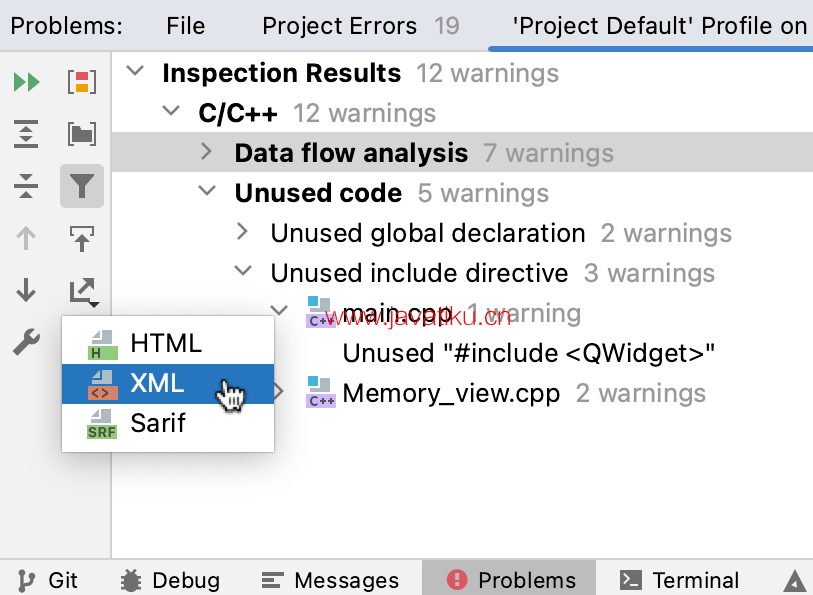
- 选择要保存报告的格式:HTML或XML。
- 指定目标目录,然后单击保存。



